Расположение рук на клавиатуре и слепая печать
Метод слепой печати — способ набора текста на клавиатуре основываясь на мышечной памяти пальцев, не пользуясь органами зрения.
Метод десятипальцевой слепой печати дает возможность:
- обучиться грамотности благодаря тому, что происходит тренировка памяти, чтения и печати по слогам, составления их в слова и предложения;
- улучшение орфографического внимания;
- повышение навыков грамотности;
- проба опыта работы с объектами, включающими набор различной информации. Это могут быть как тексты, так и, например, рисунки или анимации;
- подготовка к изучению информатики и отработка навыков работы за компьютером;
- развитие скорости мышления, памяти и воображения;
- совершенствование мелкой моторики и стимуляция активности находящихся рядом частей мозга, которые отвечают за речевые способности;
- осваивание навыка координировать сложные движения пальцами и кистями рук, вырабатывание тактильной чувствительности;
- ускорение виртуального общения;
- выработка минимальной утомляемости даже при длительном сидении перед экраном благодаря тому, что человеку не нужно перемещать взгляд с монитора вниз и обратно или с бумажного текста на клавиатуру.

Обучаться методу слепой печати рекомендуется со «зрячего» или «двупальцевого» способа набора, при котором необходимо нащупать и нажать на нужный символ. Таким образом необходимо находить каждый следующий знак, визуально ориентируясь в надписях на клавишах. Это немного затягивает процесс набора, но при этом не обязывает иметь какую-либо подготовку.
Более продвинутый уровень слепого метода печати дает возможность вводить текст, не смотря на клавиатуру, очень быстро и не ошибаясь. Здесь задействована мышечная память и тактильность пальцев. Все это успешно заменяет напряженность зрения. Но способ требует подготовленности и проработки определенных манипуляций.
На продолжительность обучения этому методу влияют особенности печатающего, а также частота и время занятий. В среднем освоить метод слепой печати со скоростью от 200 до 400 нажатий за 60 секунд можно при регулярном проведении «10-минутного теста».
Как обучиться слепому методу печати
Достоинства десятипальцевой слепой печати состоят не только в сокращении времени на набор символов, но и в сохранении функций зрения и ровной осанки.
Когда ребенок печатает длинный текст и постоянно перемещает взгляд от клавиатуры на экран, его глаза сильно напрягаются, пересыхают, от чего могут появиться проблемы со зрением. Это связано с различным расстоянием от клавиатуры до экрана, из-за чего зрение меняет фокус.
Нередко ситуацию ухудшает и некачественное или недостаточное освещение. Различные по яркости и контрастности объекты, между которыми «бегает» взгляд сильно напрягают глаза. После ребенок может испытывать болезненные ощущения, чувство жжения или песка в глазах, после этого у некоторых через значительный промежуток времени ухудшается зрение.
Еще один важный момент — правильное положение тела при сидении за компьютером. Спину не рекомендуется сгибать или перекашивать, а плечи должны находиться на одном уровне и не сгибаться. Расстояние до экрана желательно составляет 45-70 см, а голова немного наклоняется вперед. Если долго и регулярно печатать, смотря на клавиатуру, большинство детей начинают горбиться. А это впоследствии может стать причиной сколиоза.
Если ориентироваться на русскую клавиатуру и выделить на ней несколько зон, то можно понять, как нужно двигать пальцами рук при слепом методе письма. Особенно важно размещение пальцев в так называемой «основной строке», в зоне которой находятся самые распространенные буквы. Печатающий постоянно начинает с этих клавиш и возвращается к ним. Ориентироваться можно на небольшие выступы на буквах «а» и «о». Также важно соблюдать ритм и представлять при наборе существующее расположение символов.
Клавиши с символами размещаются в таком порядке:
- к левому указательному пальцу относят – а, п, к, е, м, и, к правому – о, р, н, г, т, ь;
- левый средний – у, в, с, правый – ш, л, б;
- левый безымянный – ц, ы, ч, правый – щ, д, ю;
- левый мизинец – й, ф, я, правый – з, ж, э, х, ъ;
- большой палец любой руки (каким удобнее) нажимает на клавишу пробела.
Часто задаваемые вопросы
Мы собрали для вас часто задаваемые вопросы и ответили на них
+
В какой момент ученик может начать обучение в онлайн школе Prime?
Программа любого курса идет параллельно школьной программе, поэтому начть заниматься можно в любой момент! Чем раньше вы начинаете обучение, тем быстрее увидите результаты!+
Сколько человек занимается в группе?
Занятия проходят в компактных группах от 6 до 9 человек!У вас есть индивидуальные занятия?
Если у вас есть желание заниматься онлайн индивидуально, мы составим программу обучения с учетом ваших пожеланий и подберем персонального преподавателя!+
Возвращаются ли деньги, если решили прервать обучение?
Да, деньги возвращаются в полном объеме за неиспользованные занятия!+
Что происходит с занятием, если ребенок его пропустил?
В школе Prime не бывает пропущенных занятий! Если вы не присутствовали на онлайн сессии мы вышлем запись урока вам на почту.
+
Какие технические требования необходимо выполнить, чтобы занятия в школе Prime проходили без проблем?
Минимальные технические требования:• Операционная система: Windows 7/8/8.1/10, Mac OS X 10.9, 10.10, 10.11;
• Установленный интернет браузер Google Chrome последней стабильной пользовательской версии с включённым авто¬обновлением;
• Оперативная память: от 2 Гб и выше, процессор: 2 ядерный процессор от 1.8 ГГц;
• Наличие микрофона;
• Интернет¬соединение от 1 Мбит/сек.
Рекомендованные технические требования:
• Операционная система: Windows 8/8.1/10, Mac OS X 10.10, 10.11;
• Установленный интернет браузер Google Chrome последней стабильной пользовательской версии с включённым автообновлением;
• Оперативная память: от 4 Гб и выше;
• Процессор: 2 ядерный процессор от 2.2 ГГц;
• Наличие микрофона и видеокамеры. • Скорость интернет соединения 35 Мбит/сек
Как правильно держать руки на клавиатуре?
Всем привет! Тоннельный синдром – лишь одна из неприятностей, связанная с нарушением техники безопасности при работе за компьютером. Многие пользователи традиционно игнорируют этот момент, неправильно используя устройство ввода, что грозит неприятностями в будущем.
Многие пользователи традиционно игнорируют этот момент, неправильно используя устройство ввода, что грозит неприятностями в будущем.
Синдром запястного канала – невротическое заболевание, которое может развиться, если постоянно держать руки неправильно при работе с клавиатурой и мышью. Проявляется, как правило, длительной болью и онемением пальцев на руках.
Связано это с тем, что срединный нерв постоянно сдавлен между костями запястья и сухожилиями. Однако ошибочно думать, что заболеванию подвержены исключительно «компьютерщики» – им в равной степени страдают, например, мотоциклисты, сурдопереводчики, музыканты-клавишники, барабанщики и, как ни странно, художники.
Сегодня мы с вами разберем, как правильно держать руки на клавиатуре, чтобы перестраховаться от этого неприятного заболевания, а также как должны размещаться ваши пальцы, чтобы быстро печатать тексты и нагибать противников в играх.
Посадка и постановка рук
При работе за компьютером следует придерживаться «правила 90 градусов»: все конечности должны быть изогнуты под этим углом, а именно: бедра относительно туловища, голени относительно бедер, стопы относительно голеней, плечи относительно надплечий, предплечья относительно плеч. Единственное исключение, как вы, вероятно. уже догадались – кисти: они должны размещаться параллельно предплечьям и если изгибаться в процессе работы за клавиатурой, то под небольшим углом.
Единственное исключение, как вы, вероятно. уже догадались – кисти: они должны размещаться параллельно предплечьям и если изгибаться в процессе работы за клавиатурой, то под небольшим углом.
Чтобы добиться этого, вся мебель должна быть правильно отрегулирована по высоте.
Неважно, используете ли вы клавиатуру с подставкой или без, при наборе текста или во время игры руки не нужно класть на корпус клавиатуры или крышку стола.
Единственная опора – сами кнопки, и то во время нажатия. Руки должны «парить» над клавиатурой. Положить на стол их можно во время перерыва.
Казалось бы, не совсем корректные рекомендации специалистов, так как если расположить кисти на упоре, руки будут уставать меньше.
Здесь на первый план уже выступает атрофия мышц, ожирение и прочие неприятные симптомы у тех, кто много времени проводит перед компьютером, что связано с уменьшенными физическими нагрузками или их полным отсутствием.
Если же держать руки «на весу», их мышцы постоянно будут в тонусе.
Однако не стоит забывать и о занятиях физкультурой, особенно если вам уже перевалило за 30.
Слепой метод печати
Большинство современных клавиатур имеет так называемую qwerty-раскладку, которая остается неизменной с 1868 года. Это – наследие эпохи печатных машинок: при размещении кнопок в алфавитном порядке при наборе текста рычаги сцеплялись друг с другом.
В раскладке qwerty наиболее встречающиеся сочетания букв расположены максимально далеко друг от друга. Еще один неявный фактор обнаружился позже: при работе с такой клавиатурой пальцы устают меньше.При создании кириллической раскладки «йцукен» изначально учли эти нюансы и сделали ее максимально удобной для печати, расположив наиболее употребляемые символы по центру.
Наблюдая за неопытными пользователями или теми, кому по роду деятельности печатать приходится мало, можно заметить одну нелепость: тексты набираются одним, иногда двумя указательными пальцами.
И если набор короткого запроса в поисковике пару раз в день при домашнем использовании компа – ситуация некритичная, то эффективность офисного работника или госслужащего, набирающего документы таким образом, катастрофически мала.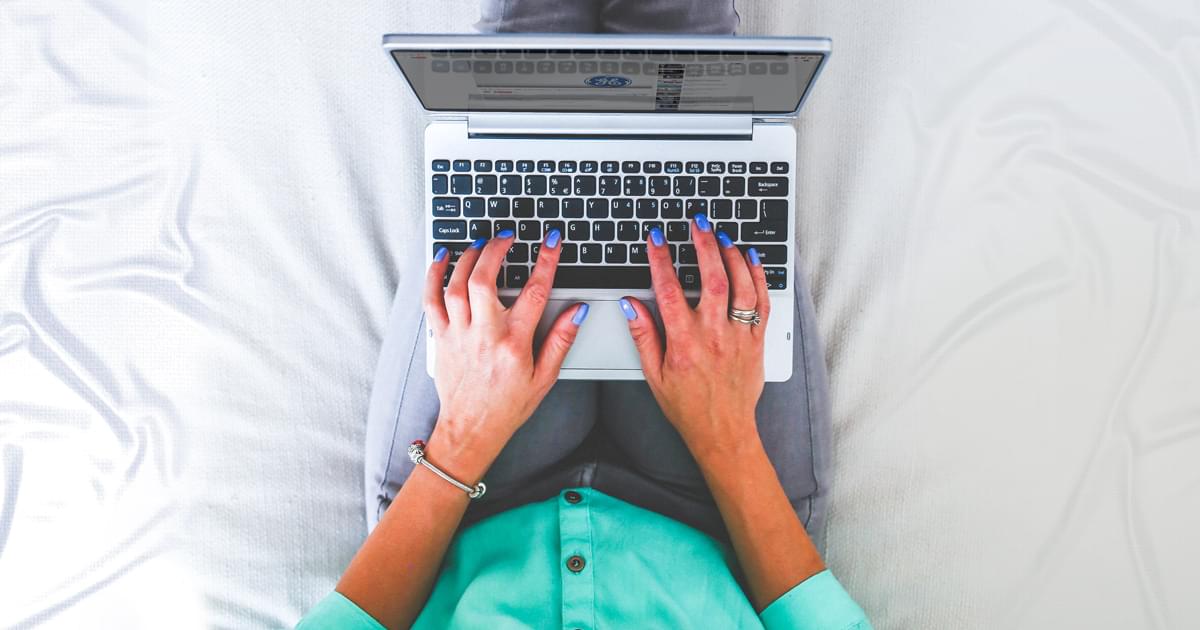
Всем, кто по роду деятельности (или в виде хобби) вынужден много печатать, просто необходимо овладеть навыком слепой десяти пальцевой печати.
При слепой печати смотреть следует не на клавиатуру, а на монитор компьютера (да, раскладку таки придется запомнить на мышечном уровне), а нажимать кнопку только тем пальцем, к которому она «привязана».
В чем преимущество такого метода? Существенно возрастает скорость набора текста, так как пальцам приходится работать поочередно, что быстрее, чем тыкать по кнопкам одним-двумя.
Кроме того, при печати длинных текстов, если вы постоянно контролируете то, что набираете, гораздо меньше времени потом уходит на исправление ошибок.
Такое умение – просто находка для писателей, копирайтеров, журналистов, блогеров, троллей, активных пользователей социальных сетей и имиджборд, а также всех остальных, кому приходится ежедневно набирать килознаки текстов.
И последнее, что просто необходимо упомянуть в этом разделе – эргономика. Многие согласятся, что стандартные клавиатуры не всегда удобны в использовании, особенно малогабаритные, так как при наборе текста рукам все равно приходится принимать неестественное положение.
Многие согласятся, что стандартные клавиатуры не всегда удобны в использовании, особенно малогабаритные, так как при наборе текста рукам все равно приходится принимать неестественное положение.
В этой ситуации поможет эргономичная клавиатура, правильная постановка кистей и пальцев при работе за которой достигается благодаря ее форме и взаимному расположению клавиш.
Однако учитывайте, что их разновидностей существует немало, и возможно придется сменить несколько клавиатур такого типа, пока вы не найдете идеальный вариант, который будет ощущаться вами как естественное продолжение рук.
Дави скилом!
Многие любители видеоигр согласятся, что успех зависит от множества качеств игрока:
- мозгов, с помощью которых можно придумать имбовый билд персонажа или сет экипировки, стратегию развития, способы нафармить необходимое количество голды и т. д.,
- скорости реакции, благодаря которой в критических ситуациях принимаются правильные решения;
- памяти, фиксирующей слабые места вражеской техники или особенности поведения периодически попадающихся в катках случайных противников;
- концентрации тестостерона и адреналина в крови, влияющих на поведение игрока в целом.

Естественно, геймерам некогда разбираться в этих тонкостях, поэтому все это емко охарактеризовано «прямыми руками» (в противовес кривым клешням, для понимания разницы).
При этом мало кто задумывается, что во время игры, как и при печати, рекомендуется правильно ставить пальцы, а именно сделать такие привязки пальцем относительно кнопок, на активацию которых потребуется меньше всего времени.
Особенно актуально это для схваток в многопользовательских играх, когда счет идет на доли секунды, а возможность переиграть матч не предусмотрена.Учитывайте, что почти во всех играх нужна правильная «распальцовка» для одной руки (как правило, левой), так как другая в это время занята мышкой. Итак, рассмотрим типовые случаи положения пальцев.
При игре в КС ГО и почти все остальные шутеры
- Указательный – 3, 4, E, D;
- Средний – 2, W, S;
- Безымянный – 1, Q, A;
- Мизинец – Shift и Ctrl;
- Большой – пробел, Z, X, C.
В Доте и аналогичных МОБА:
- Указательный – R;
- Средний – E, S,
- Безымянный – W;
- Мизинец – Q;
- Большой – пробел, Z, X, C, V.

В большинстве ММОРПГ:
Указательный – E, R, T, D, F;
Средний – W, S;
Безымянный – Q, A;
Мизинец – Shift, Ctrl, Tab, Тильда;
Большой – пробел, Alt.
Учитывайте, что во многих играх этого жанра навыки персонажа привязаны к цифрам от 1 до 0. В ряде случаев тянуться к ним неудобно, поэтому можно переназначить управление.
Сделать это рекомендуется и тогда, когда вам неудобно использовать настройки клавиш по умолчанию – собственная конфигурация управления доставит гораздо большее удовольствие от игры.
И не забывайте, что иногда лучше перебиндить определенное действие на кнопки мыши, особенно, если у вас игровой девайс с кучей дополнительных клавиш.
Также для вас могут оказаться полезными статьи о том, что такое мембранная клавиатура, и какую механическую клавиатуру лучше выбрать. О том, что делать, если залил клавиатуру, читайте здесь.
И если вам понравилась эта статья, пожалуйста, поделитесь ею в социальных сетях. До завтра!
До завтра!
С уважением, Андрей Андреев
What Fingers Go Where — онлайн-курс Питера по набору текста
Если вы открываете этот курс на настольном компьютере или ноутбуке, Google Chrome (в настоящее время самый популярный браузер в мире) является рекомендуемым браузером для этого сайта, и переключение на него будет скорее всего, решит любые проблемы, с которыми вы можете столкнуться. Это бесплатная загрузка, простая установка и доступная для всех платформ.
Другие основные браузеры, такие как Apple Safari, Mozilla Firefox и Microsoft Internet Explorer, в целом должны работать, однако убедитесь, что вы используете текущую версию. Старые версии или другие браузеры могут давать противоречивые результаты.
Для набора текста требуется Javascript, поэтому убедитесь, что он включен в настройках вашего браузера.
Некоторые сторонние расширения для веб-браузеров, такие как блокировщики рекламы, могут мешать набору текста. Если вы используете такое расширение, временно отключите его и посмотрите, не в нем ли причина. Если это так, должна быть возможность внести этот сайт в белый список, чтобы расширение было отключено только для этого сайта.
Если это так, должна быть возможность внести этот сайт в белый список, чтобы расширение было отключено только для этого сайта.
Этот курс не предназначен для использования с программной клавиатурой на планшете, хотя он успешно протестирован для работы с устройствами iOS (iPad и iPhone). Если вы используете устройство Android или Windows Mobile, оно будет удачным, однако оно должно работать абсолютно нормально с внешней клавиатурой. Настоятельно рекомендуется научиться слепой печати на физической клавиатуре для тактильной обратной связи, а Bluetooth-клавиатуры в наши дни можно приобрести очень недорого (т.е. всего за 10 долларов). Это ОЧЕНЬ выгодное вложение в обучение слепой печати, навык, который прослужит вам всю жизнь.
Если у вас по-прежнему возникают проблемы, вы можете получить доступ к старой версии курса на основе Flash здесь.
Печатный онлайн-курс Питера
Предварительные
- Введение и обзор
- Принципы эффективного обучения
- Эргономика набора текста
- Какие пальцы куда идут
Уроки печати
- Домашний ряд, левый
- Домашний ряд, правая рука
- Основной ряд, левый + правый
- Домашний ряд, вытянутые указательные пальцы
- Клавиши Shift
- Цитаты и апостроф
- Домашний ряд: Весь Шебанг
- Верхний ряд слева: QWERT
- Верхний ряд справа: YUIOP
- Наверху одиноко: все буквы верхнего ряда
- Ряд за рядом: Верхние и начальные ряды объединены
- Нижний ряд справа: NM,.
 /? 9&*()
/? 9&*() - Математические ключи: -=_+
- Ключи программирования: ~`|\
- Собираем все вместе: специальные символы
- Ряд цифр + специальные символы
- Последнее соединение
- Клавиша Backspace/Delete
- Заключительный экзамен
- Выпускной
- Куда идти дальше
Упражнения на набор текста
- Палец Верхний-Нижний
- Домашний бункер вверх и вниз
- Бункер для бездомных «Вверх и вниз»
- Передача указательного пальца
- Большой зиг
- У тебя есть мой номер?
- Математический ключ Пинки Бастер
- Скоростной набор: самые распространенные слова
- Перемешивание клавиш Shift
- Сделай свое собственное упражнение!
Практика печати
- Деловой ввод
- Компьютерное программирование, набор текста
- Английский ввод
- Сказки Набрав
- Веселый набор текста
- Географический ввод
- Юридический ввод
- Математический ввод
- Медицинский набор
- Спортивный набор
Музыкальный набор
- Домашний ряд
- Верхний ряд
- Нижний ряд
- Все письма
- Числовой ряд
- Специальные символы
Скорость печати
- Домашний ряд
- Верхний ряд
- Нижний ряд
- Все письма
- Номерной ряд
Онлайн-курс печати Питера
Предварительные
- Введение и обзор
- Принципы эффективного обучения
- Эргономика набора текста
- Какие пальцы куда идут
Уроки печати
- Домашний ряд, левый
- Домашний ряд, правая рука
- Основной ряд, левый + правый
- Домашний ряд, вытянутые указательные пальцы
- Клавиши Shift
- Цитаты и апостроф
- Домашний ряд: Весь Шебанг
- Верхний ряд слева: QWERT
- Верхний ряд справа: YUIOP
- Наверху одиноко: все буквы верхнего ряда
- Ряд за рядом: Верхние и начальные ряды объединены
- Нижний ряд справа: NM,.
 /?
/? - Нижний ряд слева: ZXCVB
- Собираем все вместе: нижний ряд
- Консолидация писем
- Сделай перерыв!
- Кронштейны
- Числовой ряд слева: 12345
- Номерной ряд справа: 67890
- Собираем все вместе: цифры 9&*()
- Математические ключи: -=_+
- Ключи программирования: ~`|\
- Собираем все вместе: специальные символы
- Ряд цифр + специальные символы
- Последнее соединение
- Клавиша Backspace/Delete
- Заключительный экзамен
- Выпускной
- Куда идти дальше
Упражнения на набор текста
- Палец Верхний-Нижний
- Домашний бункер вверх и вниз
- Бункер для бездомных «Вверх и вниз»
- Передача указательного пальца
- Большой зиг
- У тебя есть мой номер?
- Математический ключ Пинки Бастер
- Скоростной набор: самые распространенные слова
- Перемешивание клавиш Shift
- Сделай свое собственное упражнение!
Практика печати
- Деловой ввод
- Компьютерное программирование, набор текста
- Английский ввод
- Сказки Набрав
- Веселый набор текста
- Географический ввод
- Юридический ввод
- Математический ввод
- Медицинский набор
- Спортивный набор
Музыкальный набор
- Домашний ряд
- Верхний ряд
- Нижний ряд
- Все письма
- Числовой ряд
- Специальные символы
Скорость печати
- Домашний ряд
- Верхний ряд
- Нижний ряд
- Все письма
- Номерной ряд
- Каждый палец опирается на определенную клавишу в домашнем ряду клавиатуры, когда он не печатает, чтобы постоянно оставаться «заземленным» и ориентированным.
 Домашние клавиши (ASDF JKL; ) обведены желтым на приведенной выше диаграмме. Большие пальцы остаются в воздухе или очень мягко соприкасаются с клавишами внизу.
Домашние клавиши (ASDF JKL; ) обведены желтым на приведенной выше диаграмме. Большие пальцы остаются в воздухе или очень мягко соприкасаются с клавишами внизу. - Каждый палец отвечает за вертикальный столбец клавиш, который можно представить как «домашний столбец». Колонна идет не прямо вверх и вниз, а с наклоном вверх влево.
- Оба указательных пальца отвечают за дополнительную колонку, расположенную рядом с их исходными колонками ближе к середине клавиатуры.
- Большой палец используется для пробела, и в зависимости от формы вашей клавиатуры может также использоваться для клавиши «команда» (компьютеры Apple) или «Windows» (ПК).
- Левый мизинец также отвечает за все клавиши слева от своего домашнего столбца, включая левую клавишу Shift, Caps Lock, Tab, тильду, Escape и другие.
- Правый мизинец — настоящая рабочая лошадка, покрывающая все, что находится справа от его родной колонки. Посмотрите — там много всего!
Помня об этом, вы готовы Начать курс!
© 2004-2023 Питер Хадсон. Все права защищены. Последнее обновление этой страницы: 11 марта 2023 г. |
Политика конфиденциальности
Все права защищены. Последнее обновление этой страницы: 11 марта 2023 г. |
Политика конфиденциальности
Руки на клавиатуре Картинки | Скачать бесплатные картинки на Unsplash
Hands On Keyboard Pictures | Скачать бесплатные изображения на UNSPLASH- A Photophotos 10k
- A Стек фотосколков 10K
- Группа людей 0
Person
Electronic
Laptop
. оборудование
macbook
логотип UnsplashUnsplash+
В сотрудничестве с Getty Images
Unsplash+
Разблокировать
бизнес-сделка рукопожатие рукопожатие
Кейтлин Бейкер
writingtechworking
–– –––––––– –– –– – –– –––– – – –– ––– –– –––– – –.Mimi Thian
Люди изображения и картинкиnailstype
Дэниел Томас
планировщикВедение фотографий в блог работа из дома
Клеманс Тайлез
работа из домаmacbook prospace grey
Surface
Brown backgroundscomputer keyboardHd pc wallpapers
Unsplash logoUnsplash+
In collaboration with Nappy
Unsplash+
Unlock
Hd computer wallpaperscomputrhands
Glenn Carstens-Peters
workbusinessblog
Michael Dolejš
pragueczechiaHd grey wallpapers
Hello Lightbulb
londonnewsletterremail marketing
Dhru J
#watchApple images & photos#apple карандаш
AltumCode
handhackercode
Unsplash logoUnsplash+
In collaboration with Getty Images
Unsplash+
Unlock
Hd laptop wallpaperssittingtable
Lara Far
plantapplepencilHd ipad wallpapers
Windows
electronicscomputer hardwaretablet computer
Fabian Irsara
офисные технологии Фоны веб-сайтов
Эрик Маклин
электроникааппаратные средствачеловек
Luis Villafranca
Keyboard Founksmouse Pictures & Imagesmat
Unsplash LogoUNSPLASH+
в сотрудничестве с Getty Images
. обои для рабочего стола0003
обои для рабочего стола0003
Pragueczzechiahd Grey обои
#watchapple Изображения и фотографии #Apple Pencil
HD -ноутбук. ––– – –––– – –––– –– – –– –––– – – –– ––– –– –––– – –.
письмотехработа
планировщикВедение блога картинкиработа из дома
Brown backgroundscomputer keyboardHd pc wallpapers
workbusinessblog
londonnewsletteremail marketing
handhackercode
electronicscomputer hardwaretablet computer
electronicshardwarehuman
drinkbeautycarefree
Related collections
HANDS ON
374 photos · Curated by Susan H.Hands на
197 фотографий · Куратор Unsplash ArchiveAbase Fibra
472 photos · Curated by joao capelinibusiness dealshaking heandsshake hands
workfromhomemacbook prospace grey
workbusinessblog
#watchApple images & photos#apple pencil
Hd laptop wallpaperssittingtable
electronicscomputer hardwaretablet computer
Keyboard backgroundsMouse pictures & imagesmat
письмоtechworking
Коричневый фонклавиатура компьютераHd обои для ПК
pragueczechiaHd серые обои
handhackercode
electronicshardwarehuman
netherlandstilburgcharts
–––– –––– –––– – –––– – ––– –– – –– –––– – – –– ––– –– –––– – –.





 /?
/?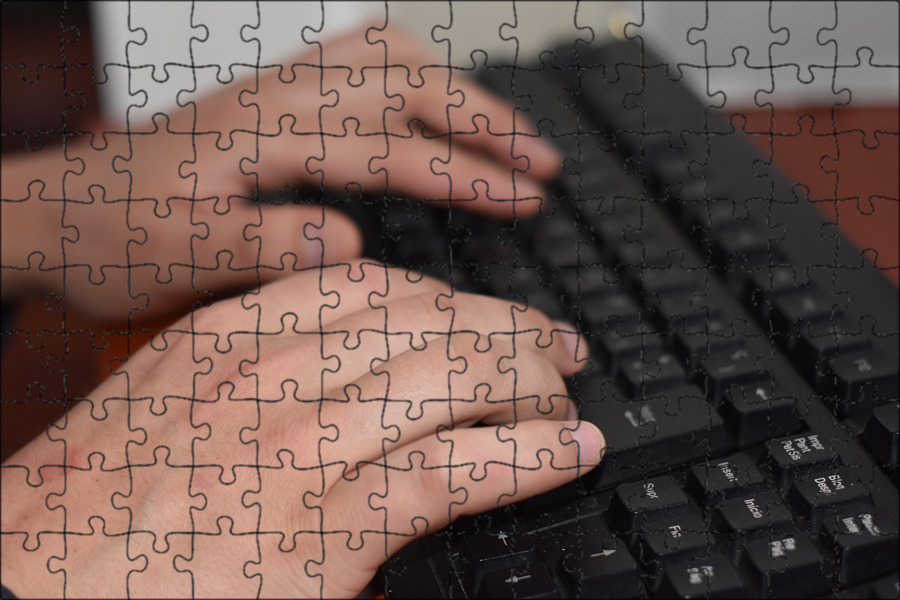 /?
/? Домашние клавиши (ASDF JKL; ) обведены желтым на приведенной выше диаграмме. Большие пальцы остаются в воздухе или очень мягко соприкасаются с клавишами внизу.
Домашние клавиши (ASDF JKL; ) обведены желтым на приведенной выше диаграмме. Большие пальцы остаются в воздухе или очень мягко соприкасаются с клавишами внизу.